WLAN-Passwort obwohl korrekt falsch bei Samsung: So lösen Sie das Problem
Häufige Gründe für falsche WLAN-Passwörter trotz Richtigkeit auf Samsung-Geräten
Wenn du Schwierigkeiten hast, dich mit einem WLAN-Netzwerk zu verbinden, obwohl du das richtige Passwort eingegeben hast, kann dies mehrere Gründe haben:
Falsche Tastatureinstellungen
- Überprüfe, ob die Groß-/Kleinschreibung auf deiner Tastatur aktiviert ist, da WLAN-Passwörter in der Regel zwischen Groß- und Kleinschreibung unterscheiden.
- Stelle sicher, dass du kein Sonderzeichen wie Leerzeichen in das Passwort eingegeben hast.
Ein Tippfehler
- Gib das Passwort erneut langsam und vorsichtig ein. Achte dabei besonders auf Ziffern und Sonderzeichen, die leicht zu verwechseln sind.
Synchronisierungsprobleme
- Wenn du dich auf mehreren Geräten mit demselben Google-Konto angemeldet hast, kann es zu Synchronisierungsproblemen kommen, die dazu führen, dass gespeicherte WLAN-Passwörter nicht auf allen Geräten funktionieren.
- Versuche, dich auf deinem Samsung-Gerät von deinem Google-Konto abzumelden und wieder anzumelden.
Veraltete Sicherheitsprotokolle
- WLAN-Router verwenden verschiedene Sicherheitsprotokolle, wie z. B. WPA2, WPA3 und WEP. Überprüfe, ob dein Router ein veraltetes Protokoll verwendet, das von deinem Samsung-Gerät nicht unterstützt wird. Kontaktiere deinen Internetdienstanbieter (ISP), um die Sicherheitseinstellungen deines Routers zu aktualisieren.
Andere Geräte stören das Netzwerk
- Bluetooth-Geräte, Mikrowellenherde und andere elektronische Geräte können die WLAN-Verbindung stören. Versuche, Störungen von anderen Geräten zu beseitigen oder den Standort deines Samsung-Geräts in der Nähe des Routers zu ändern.
Hardwarefehler
- In seltenen Fällen kann ein Hardwarefehler im WLAN-Adapter oder im Router selbst das Problem verursachen. Kontaktiere den Hersteller deines Geräts oder deinen ISP, um Unterstützung zu erhalten.
Tipps zur Fehlerbehebung bei falschem WLAN-Passwort auf Samsung-Geräten
Wenn du dich trotz korrektem WLAN-Passwort nicht mit einem WLAN-Netzwerk auf deinem Samsung-Gerät verbinden kannst, kannst du die folgenden Tipps ausprobieren:
Überprüfe die WLAN-Netzwerkinformationen
- Stelle sicher, dass das WLAN-Passwort korrekt eingegeben wurde. Prüfe, ob die Groß-/Kleinschreibung beachtet wurde.
- Kontaktiere den WLAN-Netzwerkadministrator oder den Besitzer des Routers, um das Passwort zu überprüfen oder zurückzusetzen.
Starte dein Samsung-Gerät neu
- Ein Neustart kann vorübergehende Störungen beheben, die das Verbindungsproblem verursachen könnten.
Vergiss das WLAN-Netzwerk und verbinde dich erneut
- Öffne die Einstellungen auf deinem Samsung-Gerät.
- Tippe auf "Verbindungen" und dann auf "WLAN".
- Halte das Netzwerk gedrückt, mit dem du Probleme hast, und tippe auf "Vergessen".
- Suche nach dem Netzwerk und verbinde dich erneut mit ihm, indem du das Passwort eingibst.
Aktualisiere die Netzwerktreiber
- Veraltete Netzwerktreiber können zu Verbindungsproblemen führen. Überprüfe auf der Samsung-Website, ob Updates für die Netzwerktreiber deines Geräts verfügbar sind.
Setze die Netzwerkeinstellungen zurück
- Wenn keine der oben genannten Lösungen funktioniert, kannst du versuchen, die Netzwerkeinstellungen auf deinem Samsung-Gerät zurückzusetzen. Beachte jedoch, dass dadurch alle gespeicherten WLAN-Passwörter gelöscht werden.
Zurücksetzen der Netzwerkeinstellungen auf Samsung-Geräten
Warum Netzwerkeinstellungen zurücksetzen?
Wenn du Probleme beim Verbinden mit einem WLAN-Netzwerk hast, trotz korrektem Passwort, kann das Zurücksetzen der Netzwerkeinstellungen möglicherweise helfen. Durch dieses Zurücksetzen werden alle gespeicherten WLAN-Passwörter, Bluetooth-Verbindungen und anderen Netzwerkeinstellungen gelöscht.
So setzt du die Netzwerkeinstellungen zurück
Um die Netzwerkeinstellungen auf deinem Samsung-Gerät zurückzusetzen, folge diesen Schritten:
- Navigiere zu den Einstellungen deines Geräts.
- Scrolle nach unten und tippe auf Allgemeine Verwaltung.
- Tippe auf Zurücksetzen.
- Wähle Netzwerkeinstellungen zurücksetzen.
- Bestätige die Aktion, indem du auf Zurücksetzen tippst.
Wichtige Hinweise
Denke daran, dass das Zurücksetzen der Netzwerkeinstellungen auch andere Einstellungen löscht, wie z. B.:
- Gespeicherte WLAN-Passwörter
- Bluetooth-Verbindungen
- VPN-Einstellungen
- Mobile Daten настройки
- APN-Einstellungen
Es wird empfohlen, vor dem Zurücksetzen eine Sicherungskopie deiner Einstellungen zu erstellen.
Verbindung nach dem Zurücksetzen wiederherstellen
Nach dem Zurücksetzen der Netzwerkeinstellungen musst du dich wieder mit deinen WLAN-Netzwerken verbinden. Folge diesen Schritten:
- Gehe zu den Einstellungen deines Geräts.
- Tippe auf Verbindungen.
- Tippe auf WLAN.
- Wähle das gewünschte WLAN-Netzwerk aus.
- Gib das Passwort ein und tippe auf Verbinden.
Wenn du weiterhin Probleme mit der Verbindung zum WLAN hast, wende dich an den technischen Support von Samsung oder deinen Internetdienstanbieter.
Alternative Möglichkeiten zur Verbindung mit einem WLAN-Netzwerk
Sollte die Eingabe des korrekten WLAN-Passworts trotz aller genannten Maßnahmen fehlschlagen, stehen dir folgende alternative Möglichkeiten zur Verfügung, um dich mit einem WLAN-Netzwerk zu verbinden:
Verwendung von WPS (Wi-Fi Protected Setup)
WPS ist ein Verfahren, mit dem du dich ohne Eingabe eines Passworts mit einem WLAN-Netzwerk verbinden kannst. Es gibt zwei Möglichkeiten, WPS zu nutzen:
- Drücke die WPS-Taste am Router: Wenn dein Router über eine WPS-Taste verfügt, kannst du diese drücken, um eine Verbindung mit dem Netzwerk herzustellen.
- Nutze die WPS-PIN: Du kannst die WPS-PIN deines Routers auf der Rückseite des Geräts oder in der Bedienungsanleitung finden. Gebe die PIN in dein Samsung-Gerät ein, um eine Verbindung herzustellen.
Verbindung über Wi-Fi Direct
Wi-Fi Direct ermöglicht es zwei Geräten, sich direkt miteinander zu verbinden, ohne einen Router zu benötigen. So kannst du eine Verbindung zu einem anderen Gerät (z. B. einem Laptop oder Smartphone) herstellen, das Wi-Fi Direct unterstützt:
- Aktiviere Wi-Fi Direct auf beiden Geräten.
- Suche auf deinem Samsung-Gerät nach dem anderen Gerät in der Liste der verfügbaren Netzwerke.
- Tippe auf das Gerät und folge den Anweisungen auf dem Bildschirm, um die Verbindung herzustellen.
Nutzung eines WLAN-Passwort-Managers
Ein WLAN-Passwort-Manager speichert deine WLAN-Passwörter und gibt sie automatisch ein, wenn du dich mit einem Netzwerk verbinden möchtest. Dies kann dir viel Zeit und Frustration ersparen, insbesondere wenn du dich mit vielen verschiedenen Netzwerken verbindest.
Es gibt zahlreiche WLAN-Passwort-Manager für Android-Geräte, wie z. B. LastPass, 1Password und Dashlane.
Kontaktiere deinen Internetanbieter
Wenn keine der oben genannten Methoden funktioniert, wende dich an deinen Internetanbieter. Er kann möglicherweise feststellen, ob es Probleme mit deinem Netzwerk gibt, oder dir alternative Möglichkeiten zur Verbindung anbieten.
Technischer Support von Samsung
Wenn du trotz der oben genannten Tipps immer noch Probleme mit der Verbindung zu einem WLAN-Netzwerk hast, kannst du dich an den technischen Support von Samsung wenden. Es stehen dir verschiedene Kontaktmöglichkeiten zur Verfügung:
Online-Support
- Samsung Support-Website: Auf der Samsung Support-Website kannst du nach Hilfeartikeln, FAQs und Foren zu deinem spezifischen Gerät suchen.
- Samsung Members-App: Installiere die Samsung Members-App auf deinem Gerät und erhalte Echtzeit-Support, Diagnosetools und Tipps zur Fehlerbehebung.
Telefonischer Support
- Rufnummer: Du kannst den technischen Support von Samsung unter 0800 1279324 anrufen. Die Rufnummer ist von Montag bis Sonntag von 9:00 bis 21:00 Uhr erreichbar.
- Rückruf anfordern: Wenn du nicht gerne Warteschleifen magst, kannst du auf der Samsung Support-Website einen Rückruf anfordern. Gib einfach deine Kontaktinformationen ein und ein Supportmitarbeiter wird dich anrufen.
Chat-Support
- Live-Chat: Starte einen Live-Chat mit einem Samsung-Supportmitarbeiter auf der Samsung Support-Website.
- Social Media: Du kannst auch über die offiziellen Samsung-Social-Media-Kanäle auf Twitter, Facebook und Instagram Kontakt aufnehmen.
Weitere Informationen
- Garantie: Stelle sicher, dass dein Samsung-Gerät noch unter Garantie steht. In diesem Fall können dir alle mit deinem WLAN-Problem verbundenen Reparaturen oder Austausche kostenlos durchgeführt werden.
- Software-Updates: Vergewissere dich, dass auf deinem Gerät die neueste Softwareversion installiert ist. Samsung veröffentlicht häufig Updates, die Fehlerbehebungen und Verbesserungen für die WLAN-Verbindung enthalten.
- Gerätespezifische Probleme: Wenn du ein Problem mit der WLAN-Verbindung auf einem bestimmten Samsung-Gerätemodell hast, kannst du in den Samsung Community-Foren nach ähnlichen Problemen und Lösungen suchen.
Neue Beiträge

HomePod ohne WLAN: Möglichkeiten und Einschränkungen
Technologie

DECT Signalstärke Messen App: Die besten Tools im Vergleich
Technologie

Horizon Box: Entdeckung des versteckten Menüs
Technologie

ucomen WLAN Steckdose wird nicht erkannt – Ursachen und Lösungen
Technik

Optimierung der SSID Ausstrahlung: Tipps und Tricks für leistungsstarke Netzwerke
Technologie-Tipps

WLAN Passwort aus QR-Code auslesen: So einfach geht's
Technologie

Alles über login.wifionice.de: Häufige Fragen und Antworten
Internet
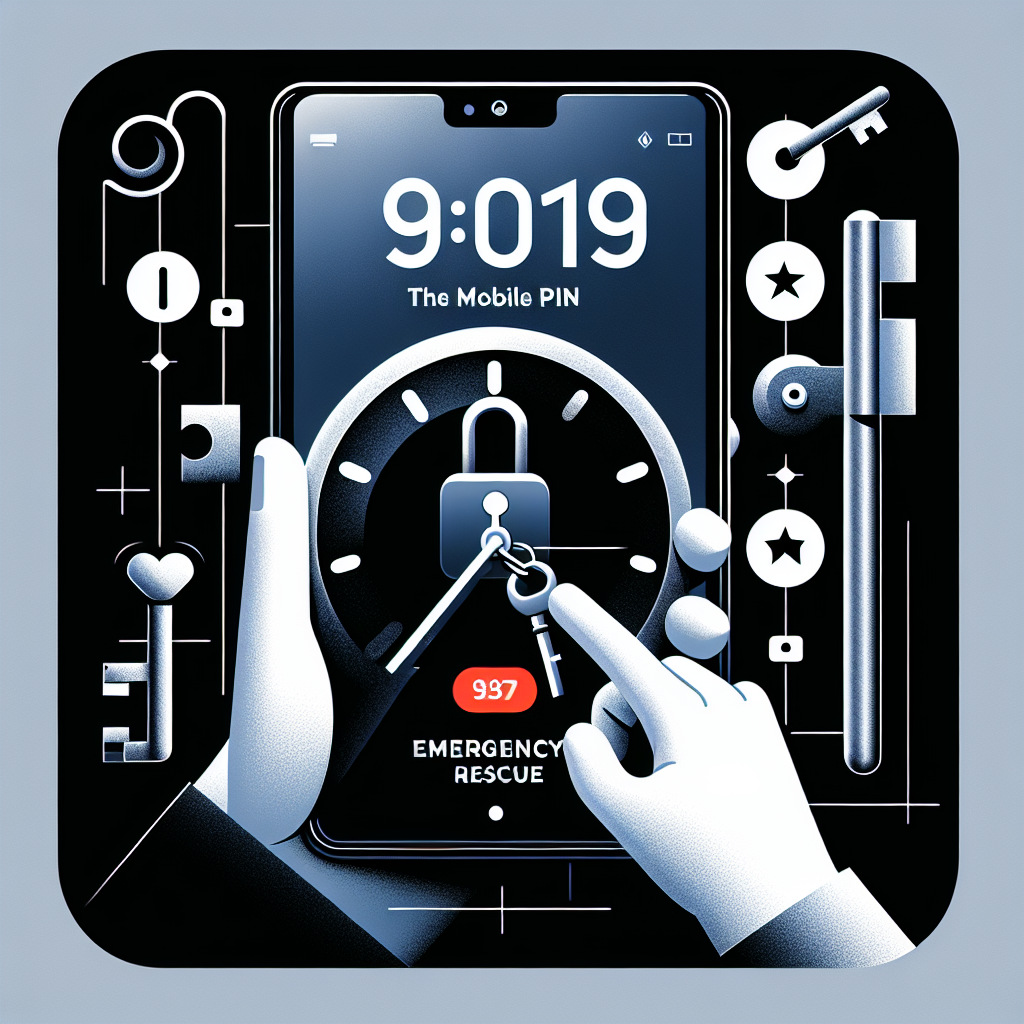
Toniebox Zugangsdaten vergessen? So kommst du wieder rein!
Kundensupport

Lustige WLAN Namen Star Wars: Die besten kreativen Ideen für echte Fans
Kreative Ideen

Datenschutzwarnung WLAN iPhone: Was Sie wissen müssen
Sicherheit
Beliebte Beiträge

Die WPS-Taste Ihrer FRITZ!Box: Zugriff auf das WLAN per Knopfdruck
Netzwerkgeräte
WLAN-Probleme mit der FRITZ!Box 7590: Ursachen und Lösungen
Fehlerbehebung
Mehrere Access Points für ein nahtloses WLAN-Erlebnis: So geht's
Technologische Lösungen
WLAN deaktiviert sich selbst auf Android: Ursachen und Lösungen
Fehlerbehebung
WLAN auf 2,4 Ghz umstellen auf dem iPhone: Einfache Schritt-für-Schritt-Anleitung
Fehlerbehebung
Geschwindigkeit im WLAN: Was bedeuten Mbps wirklich?
Datenübertragung
AirPrint-Drucker einrichten: Eine Schritt-für-Schritt-Anleitung
Technische Anleitungen
Die Bedeutung des RSSI-Werts: Ein Leitfaden zum Verständnis der Signalstärke
Netzwerkanalyse
LTE-Router mit SIM-Karte: Mobiles Internet für Ihr Zuhause und unterwegs
Technologie

WLAN auf 2,4 GHz am Handy umstellen: So geht's
Technologie